Blend Demi Lovato - Forever
- Materiais:
Leia todo o tutorial antes de começar .
Abra o seu PhotoScape > Editor > Mude para a ala "Objeto" :
. Abra a imagem base,que você baixou, denominada como "Plano de Fundo - Base".
01 - Fotografia > Foto > Abra a moldurinha, denominada com "Moldura Dourada".Clique em cima dela e "marque" a opção "Rodar 90 graus"
02 - Fotografia > Foto > Abra a foto "1".Ajuste a imagem em cima da "Moldura Dourada",e clique em cima da imagem e "marque" a opção "atrás".Lembre-se que a foto e a moldura devem ficar do lado direito da imagem.
04 - Fotografia > Foto > Abra a moldurinha, denominada "Moldurinha Cinema".Clique com o botão direito sobre ela e "marque" a opção "Rodar 90 graus".Ajuste do lado esquerdo da imagem.Redimensione-a se necessário.
05 - Fotografia > Foto > E abra a imagem "1","2","3","4","5" e a imagem de fundo.Cada uma delas,vá colocando em cima da moldurinha e clicando com o botõ ireito em "atrás".
06 - Fotografia > Foto > Abra o brush que veio no pacote.Ajuste-o onde você desejar.
07 - Clique na ferramenta "Texto" (T) e ajuste assim :
Na parte onde eu devo escrever, eu escrevi "Demi Lovato - Forever"
Na fonte eu usei a "Birth of a Hero", a que eu disponibilizei no pacote.E a cor eu usei "Plum"
No contorno eu use a cor "Violet", a espressura usei "2" e marquei a opção "Contorno + Texto".
Na sombra eu usei a cor "Violet", a opacidade "maxima" e "X" 0 e "Y" 0,também.
Você ajusta o texto onde vocêe quiser.
08 - Fotografia > Foto > Abra a textura que eu disponibelizei no pacote.Ajuste-a na imagem completamente. Ajuste a Opacidade em "100" á "110". (Eu usei "110")
09 - Dê Foto + Objetos > Combine sua foto com os objetos > Ok.
- Mude para a ala "Início" :
10 - Avivar > Alto
11 - Auto Contraste > Alto
*--* Pronto ! Espero que tenham gostado :)
Créditos : Marília Gabriela.
** Baseado em um tutorial do Photofiltre, que eu achei no "4shared",sem créditos algum.
RESULTADO :

Manipulação The Destine
- Materiais:
Abra o seu PhotoScape > Editor > Mude para a ala "Objeto" :
01 - Abra o Plano de Fundo que eu lhe disponibilizei no pacote.
02 - Fotografia > Foto > Abra o PNG que eu também lhe disponibilizei no pacote.
Deixe a opacidade no maximo,ajuste o png na ponte(você encontrará a ponte no plano de fundo), e diminua o tamanho (veja no resultado)
03 - Vá me Fotografia > Foto > Abra o Brush de luz, que também está no pacote.
Ajuste o brush, no "céu da imagem".(qualquer duvida olhe o resultado)
- Mude para a ala "Inicio" :
04 - Filtro > Efeito Filme > Processo Cruzado - Médio
- Mude para a ala "Objeto" :
05 - Vá me Fotografia > Efeito > E abra um brush chamado "Effect005".
Ajuste-o perto do pé da modelo.(veja o resultado)
× Deixe a opacide em "133"
× Redimensione-a em um tamanho parecido com o do resultado (veja o resultado)
× Clique em "Redimencionar" e ajuste assim :
- Mude para a ala "Início" :
06 - Brilho,cor {Clique em cima do Icone} > Ajuste assim :
× Aprofundar : 100
× Brilho : 32
× Escurecer : 61
- Mude para a ala "Objeto" :
07 - Dê Foto+Objetos > Combine sua foto com objetos > Ok
*--* Pronto ! Espero que tenham gostado !
RESULTADO :

Manipulação Just' Vision
- Materiais:
PNG- Modelo. Clique aqui para fazer o download.
Imagem Base-Plano de Fundo. Clique aqui para fazer o download.
**Antes de tudo, eu gostaria de dizer que, o Blog Cantinho do PhotoScape também criou uma versão do Just'Vision.Este tutorial que eu irei postar é retirada de uma versão de PhotoFiltre Studio, lançada pelo blog Lojinha do PhotoFiltre.Espero que tenha deixado beeem claro!
Abra o seu PhotoScape > Editor > Mude para a ala "Objeto" :
01 - Abra o plano de fundo (denominado "Imagem Base-Plano de Fundo"), que eu disponibilezei.E siga os passos :
× Fotografia > Foto > Abra o "Wallpaper Lua" que eu também disponibilezei no pacote.
Após abri-lo,uma jenala chamada "Foto" irá abrir-se, Ajuste a "Opacidade" em "100" e o "Anchor" em "Centro".Clique
no icone "Redimensionar" e ajuste assim :
Largura (Pixel) : 900
Altura (Pixel) : 1350
Demarce a opção "Preserve aspecto de proporção", ajuste e dê ok!
× Fotografia > Foto > Abra o "PNG-Modelo", que disponibilezei no pacote.
× Automaticamente, uma janela chamada "Foto" irá abrir-se : ajuste o "Anchor" em "Abaixo" e clique no icone "Redimencionar" ; ajuste :
Largura (Pixel) : 872
Altura (Pixel) : 1008
MARQUE a opção "Preserve o aspecto de proporção" e dê ok!
02 - Mude para a ala "Início" :
× Filtro > Efeito Filme > Processo Cruzado - Alto
03 - Volte a ala "Objeto" :
× Dê "Foto+Objetos" > Combine sua foto com objetos > Ok
04 - Volte a ala "Início" :
× Filtro > Efeito Filme > Velvia - Alto
× Filtro > Efeito Filme > Velvia - Alto
× Brilho,cor > Melhorar Contraste > Médio
× Avivar > Baixo
× Auto Contraste > Alto
*--* Pronto!
RESULTADO :


Fear Doll Ts

Exigências² :
Baixe o plugin normalmente , clicando em Download Now
http://baixaki.ig.com.br/download/Neat-Image.htm
Depois disso você vai ter INSTALAR .
clica com botão direito > extrair
É só clicar DUAS vezes ,
e ir seguindo as janelas. Quando chegar NESSA tela :
http://i38.tinypic.com/2rz5ssn.jpg
você coloca 'C:\Arquivos de programas\PhotoFiltre Studio\Plugins\Neat Image'
no espacinho e continua avançando . Pronto , instalado :D
_______________________________________
Exigencias²
Plugin: Xero
http://www.fleursauvage.be/utilitaire/filtres/filtres.htm
o Xero é o ultimo da lista do site acima,
clique, faça download, dezipe e coloque na pasta de plugins do PFS
* Antes de instalar qualquer plugin, instale as DLL
no site acima, tem um icone logo no começo escrito em dourado
ZIP, essas sao as DLL baixe, dezipe e coloque na pasta
c://windows/system
Pegue a foto da modelo http://fc26.deviantart.com/fs4/i/2004/266/e/d/britt_stock_45_by_britt_stock.jpg
se estiver mto grande dê ctrl+h
como é uma foto de rosto não precisamos
de mais de 500x500
vá em camada> duplicar
clique na camada chamada fundo.
vá em filtro>filtro 8bf> neat image> reduse noise
vai aparecer uma telinha verde, aperte OK
http://i39.tinypic.com/24oaycn.jpg
Vá na camada1, pegue a borracha ( atalho V )
e passe no rosto, cuidado para n passar na boca
e dentro dos olhos e cabelos!
ctrl+enter
pegue a ferramente de retoque ( atalho x )
http://i44.tinypic.com/16j1svs.jpg
passe uma vez no olho ( como se fosse lapis )
com a mesma ferramenta mude onde está - gamma
para - cor, e passe uma vez emcima de onde
passaste o lápis.
vá em camada> duplicar
vá na camada chamada fundo
vá em ajustar> corrigir gamma
nivel: 0,70
vá em ajustar> cor/saturação
saturação: -35%
vá na camada1
pegue a borracha ( atalho v )
passe a borracha no olho onde passou o lapis e sombra.
ctrl+enter
Pegue a ferramenta deformadora ( atalho Y)
http://i43.tinypic.com/2vv16b5.jpg
vá no canto de um dos olhos e dê 2 cliques
assim: http://i39.tinypic.com/1ynv9g.jpg
dê dois cliques no meio ( bem no centro da bolinha )
e dois cliques no outro canto.
faça o mesmo no outro olho!
vá em camada>duplicar
vá na camada chamada fundo
vá em ajustar> cor saturação
matriz: 10º
Saturação: 20
Canal: Magenta
vá em filtro> filtro 8bf> xero> radiance
strangeness 255
charm 44
thuth 161
beauty 243
agora vá na camada1 pegue a borracha ( atalho v )
do lado direito la embaixo depois das ferramentas
diminua um pouco a pressão, passe a borracha dando
pequenos cliques formando aquela bokinha pequena de boneca
essa é uma parte chata, se necessário dê zoom na imagem ( apertando a tecla +)
para que não fique artificial ok?
ctrl+enter
vá em camada duplicar
vá na camada chamada fundo
vá em ajustar> brilho/contraste
brilho -5
contraste -13
vá em ajustar> cor/saturação
matriz 10
saturação -34
vá na camada1 pegue a borracha ( atalho v)
do lado direito la embaixo depois das ferramentas
diminua um pouco a pressão, passe a borracha
na parte da boca onde não está o desenho de boca
de bonequinha ok?
Com o poligono ( atalho j )
faça uma seleção como se fosse lágrima
assim: http://i42.tinypic.com/2dkln9h.jpg
vá em filtro> estilizar> contorno 3d
http://i41.tinypic.com/71u58y.jpg
vá em ajustar> corrigir gamma
nivel 1,20
faça qts lagrimas quiser usando esse processo acima.
Montagem And The Party Continues!
01 - Abra uma foto, e vá seguindo os passos :
× Filtro > Redução de Ruido (Apagar Visual) > Baixo, Médio ou Alto - você escolhe ; eu usei Alto.
× Afina > 7
× Filtro > Região (Fora do Foco) > Ajuste desta seguinte maneira :
02 - Mude para a ala "Objeto" :
× Clique na ferramenta "Modo Caixa", e ajuste assim :
Faça como diz o print.
× Dê "Foto+Objetos" > Combine sua foto com objetos > OK
03 - Volte a ala "Início" :
× Filtro > Efeito Filme > Velvia - Alto
× Brilho,cor {Clique em cima do Icone} > Ajuste o "Contraste" em 15 e dê OK.
× Filtro > Desfoque Inteligente(Apagar Visual) > 4.0
× Filtro > Vinheta > #2
× Vá a sua Coleção de Molduras e escolha uma chamada "Printline 02", e dê "Foto+Moldura".
× E novamente, vá a sua coleção de molduras e escolha uma chamada "Transparent 01" e dê "Foto+Moldura".
*--* Pronto!
RESULTADO :

Blush

Blush
-Abra a foto que você quer fazer um efeito
-Aperte a tecla P (ou vá no pincel)
-No mesmo quadrante onde tem as cores pra você selecionar, só que um pouco mais embaixo você vai ver escrito Pressão e Raio
-Deixe a Pressão no mínimo
-Coloque Raio 30
-Escolha a cor vermelha
-Passe quantas vezes desejar na bochecha da pessoa um pouco de leve até o Blush ficar do jeito que você quer

Precisa-se de:
Xero
Instalando o xero: Faça o download normal, depois que ele estiver baixado, e voce tiver dezipado ele, copie (ctrl+c) e cole (ctrl+v) em iniciar> meu computador> disco local> arquivo de programas> Photofiltre Studio> Plugins (Creditos PhotoFiltre Studio *** )
Tutorial
• Abra a foto da modelo
.
http://s547.photobucket.com/albums/hh468/lollinha/?action=view¤t=Paris-Hilton-1280x800-025.jpg
.
• Se quizer arruma a pele essa é a hora..
• Contorne a boca da modelo com o poligono (atalho j), contorne bem certinho senão da a impressão de o gloss esta borrado..
• Copie (ctrl+c) e cole (ctrl+v) a boca..
• Vá em Ajustar > Cor e Saturação
• Para a cor igual da foto (rosa avermelhado) eu usei a configuração:
Matriz: -40%
Contraste: 40%
Canal: Amarelo
• O batom está pronto, agora o efeito gloss..
• Vá em Filtro > Filtro 8fb > Xero > Radiance
• Configurações:
Strageness: 176
Charm: 0
Thurt: 76
Beauty: 216
• Para não ficar muito artificial de pequenos cliques com a Ferramenta de Desfocar (atalho r)
Ps: Para outras cores de batom é só ir mudando a matriz e o contraste e os canais..
Elf Make Complet

Plugins:
Neat Image
Variantions
Flaming Pear
Tutorial de como colocar a orelha de elfo: http://farm5.static.flickr.com/4024/4364068714_40e4da0ef3_o.jpg
Tutorial dos olhos: http://farm5.static.flickr.com/4068/4364068774_c110ca32b7_o.jpg
Tutorial de maquiagem da pele e boca: http://farm5.static.flickr.com/4062/4363326285_be998cf4bc_o.jpg
Tutorial de maquiagem capilar: http://farm5.static.flickr.com/4016/4363326329_32257ce05a_o.jpg
Orelhas: http://spc.fotolog.com/photo/28/0/20/hellartcosplay/1259713579875_f.jpg
Cabelo: http://i41.tinypic.com/nw0avk.png (salve em seu pc)
Brilhos:http://i49.tinypic.com/9jn8dz.jpg
Fontes Usadas:
ZeitGeisterbahn
@bitbox
Colocando Cilios

Materiais:
Cílios da parte de cima :
http://i39.tinypic.com/iy3bb6.jpg
http://i39.tinypic.com/akixk6.jpg
http://i43.tinypic.com/2n7fj14.jpg
http://i44.tinypic.com/303bvw8.jpg
Cílios da parte de baixo :
http://i40.tinypic.com/2vk0mxg.jpg
http://i42.tinypic.com/119p894.jpg
http://i41.tinypic.com/2vmvmg3.jpg
http://i39.tinypic.com/9uyhrd.jpg
Editando :
01. Pegue primeiramente um dos Cílios da parte de cima , o que combinar com sua foto. Copie e cole em cima da foto , vá em Transformar livremente , diminua a escala ate ficar do tamanho do seu olho , de preferência encaixe direitiinho , se naaõ ficar certiinho mesha no Ângulo , ate ficar beem ‘verdadeiro’ se tiver muito foorte vá em (W) e diminua a opacidade.
02. Faça isso também com os Cílios da parte de baixo.
Maquiagem & pintura de cabelo

1- abra uma foto
2- venha aqui:
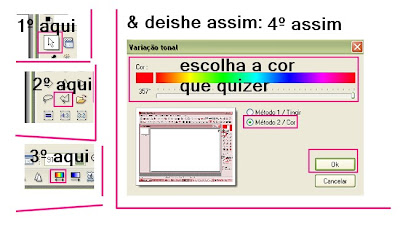
- no 2º , você vai contornar o cabelo , depois é que vai fazer o 3º -
3- Agora vá aqui:

4- na boca faça a mesma coisa do 2º & do 3º .
- FOI FEITO BOCA & CABELO .-
vamos pro olho & a sombra .
1- OLHO , venha aqui & siga o print .

SOMBRA -
1- siga o print .
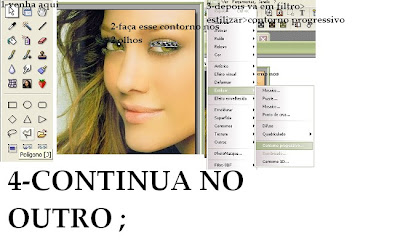

Maquiagem

Exigências :
Baixe o plugin normalmente , clicando em Download Now
http://baixaki.ig.com.br/download/Neat-Image.htm
_
Depois disso você vai ter INSTALAR .
clica com botão direito > extrair
É só clicar DUAS vezes ,
e ir seguindo as janelas. Quando chegar NESSA tela :

você coloca 'C:\Arquivos de programas\PhotoFiltre Studio\Plugins\Neat Image'
no espacinho e continua avançando . Pronto , instalado :D
_
_
Abra a foto:

-Arrumando a pele
camada> duplicar
vai na camada chamada "fundo"
vai em filtro> filtro 8bf> neat imagem> Reduse noise
vai aparecer uma telinha verde com " Ok" aperte Ok
aperte F5 ( ou clique lá emcima em NOISE FILTERSETTINGS )
após ter clicado, no meio da tela terá a foto que
vc está editando clique em qualquer canto dela e arraste até o meio
formando uma seleção.

-
agora configure as opções do lado direito
assim como neste print

-
Não importa se lá em cima está escrito outra coisa
a não ser RecentPreset ( isso é que eu ja tinha feito essa configuração antes )
se estiver escrito default ou qualkquer coisa, fique tranquilo, apenas configure
corretamente.
depois de configurado clique em APPLY ou aperte f9.
em seguida vai aparecer uma janela, aperte OK.
( lembrando, sua imagem deve ser menor que 1024x1024 se não o plugin não funciona )
-´
vá na camada1, pegue a borracha ( atalho V )
do lado direito depois de todas as ferramentas
lá embaixo tem PRESSÃO, diminua.
-
passe com bastante cuidado na pele da modelo.
-
Fazendo mechascamada> duplicar
vá na camada fundo.
ajustar> variar tom
no segundo metodo cor lilás/roxa
vá na camada1, pega a borracha e passe
nas partes que quer a mecha ( com cuidado )
cor, brilho, saturação dê cliques aqui:

ctrl+enter
-
_____________________________
-
Arrumando Olhos
Maquiagem básica pra não ficar artificial:
ferramenta de retocar ( atalho x)
- gamma
dê cliques fazendo a sombra. e lápis
( Opcional ) Curva toque finalizador
Baixe o Easy.Filter : http://www.4shared.com/file/54311917/66b30b14/smartcurve.html?dirPwdVerified=8f13244
E fazer o download normal . :)
Instalando o Plugin
Depois de ter feito o download, NÃO ABRA O ARQUIVO! .
Clique com o botão direito no arquivo , e vá em : Copiar .
{ print =

Logo depois , vá em : iniciar > meu computador > disco local > arquivo de programas > photofiltre studio > plugins
Abra a pasta de Plugins ,
Clique com o botão direito, e vá em : Colar { print =

Depois disso o plugin já estará instalado =) .
-> Usando as Curvas
Para usar as curvas, basta você baixar uma curva que você queira ( logo abaixo , postarei links para vocês baixarem curvas ) .
Logo depois de ter baixado a sua curva , abra normalmente o Photofiltre Studio.
PS.: quando você for fazer o download da sua curva , você poderá salvá-la a onde você quizer , em QUALQUER PASTA . Mas eu recomendo que você salve nos ‘ meus documentos ‘ , ou em algum lugar que seja fácil de você achar :) .
Abra uma foto .
Depois de abrir uma foto , vá em : filtro > filtro 8bf > easy.Filter > Smart Curve.
{print =

Em seguida, aparecerá uma janela.
Nessa janela , terá várias opções do seu lado ‘ direito ‘ .
Clique em : Load
Usei a curva Overlay
Download:http://www.sendspace.com/file/0kqye4






























Nenhum comentário:
Postar um comentário